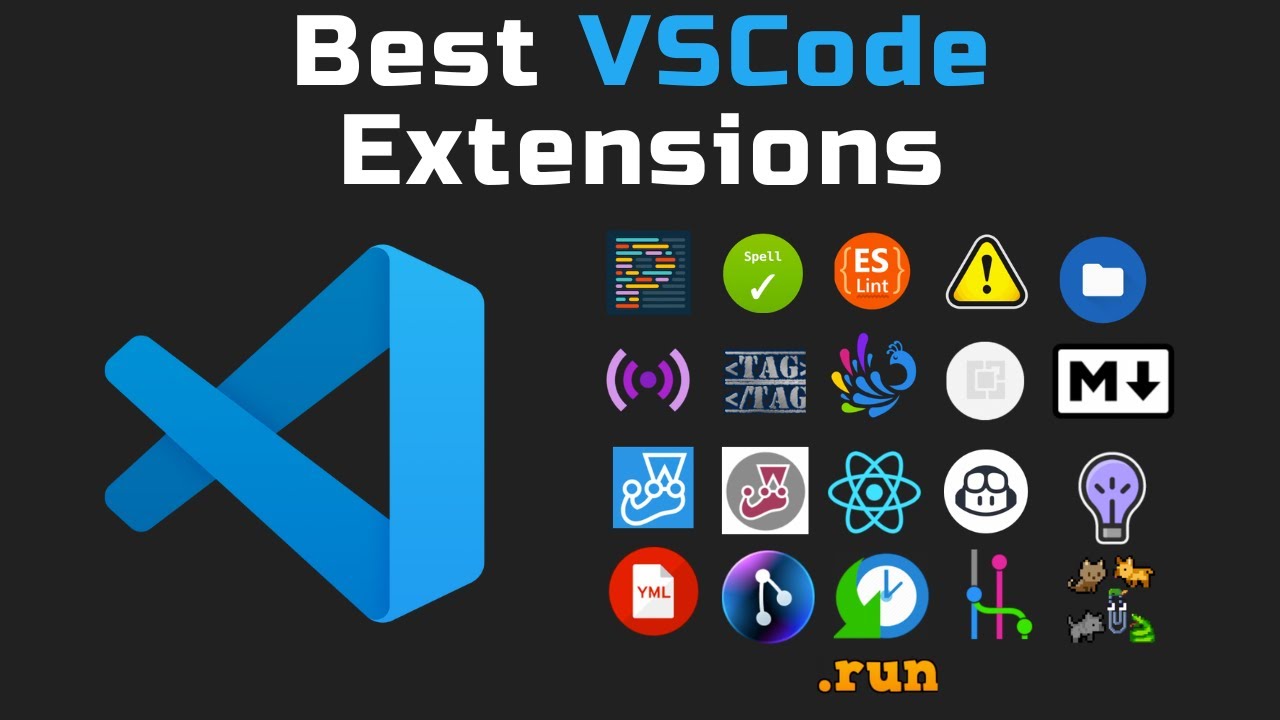
Öncelikle Web Geliştirme Nedir Gelin Buna Bakalım..
Web geliştirme, internet üzerindeki web siteleri ve web uygulamaları oluşturmak ve geliştirmek için kullanılan süreci ve becerileri ifade eder. Web geliştirme, birçok farklı teknoloji, dil ve araç kullanılarak gerçekleştirilir ve genellikle aşağıdaki bileşenleri içerir :
- Frontend Geliştirme: Kullanıcıların doğrudan etkileşimde bulunduğu web arayüzlerini oluşturmayı içerir. HTML, CSS ve JavaScript gibi teknolojiler genellikle frontend geliştirme sürecinde kullanılır. Frontend geliştiriciler, kullanıcı deneyimini geliştirmek ve web sayfalarını görsel olarak çekici hale getirmek için bu teknolojileri kullanır.
- Backend Geliştirme: Web sitelerinin arkasında çalışan sunucu tarafı mantığını ve veritabanı işlemlerini yönetir. Backend geliştirme, sunucu tarafı programlama dilleri (örneğin, Python, Java, PHP, Ruby, Node.js) ve çeşitli web framework’leri kullanılarak gerçekleştirilir. Bu, veri işleme, kullanıcı oturum yönetimi, güvenlik, veritabanı etkileşimi ve diğer sunucu tarafı işlemlerini içerir.
- Veritabanı Yönetimi: Web uygulamaları genellikle kullanıcıların verilerini depolamak ve yönetmek için bir veritabanı kullanır. Veritabanı yönetimi, veritabanı oluşturma, veri tablosu tasarlama, veri sorgulama ve veri güvenliği gibi işlemleri içerir. MySQL, PostgreSQL, MongoDB gibi çeşitli veritabanı sistemleri web geliştirme sürecinde yaygın olarak kullanılır.
- Sunucu ve Hosting Yönetimi: Web siteleri ve uygulamaları, internete erişilebilir olması için bir web sunucusunda barındırılır. Bu nedenle, web geliştiricilerin genellikle sunucu yönetimi ve web hosting hizmetleri hakkında temel bilgi sahibi olmaları gerekir.
- Web Güvenliği: Web geliştirme sürecinde, güvenlik önlemleri almak son derece önemlidir. Kötü niyetli saldırılara karşı koruma sağlamak, kullanıcı bilgilerini güvende tutmak ve veri güvenliğini sağlamak için çeşitli güvenlik önlemleri ve uygulamalar kullanılır.
Web geliştirme, geniş bir yelpazede bilgi ve beceri gerektiren dinamik bir alandır. Teknolojiler ve trendler sürekli olarak değişir ve gelişir, bu nedenle web geliştiricilerin sürekli olarak yeni teknolojilere ve en iyi uygulamalara adapte olmaları önemlidir.
Sizin için derlediğimiz gerekli Visual Studio Code Eklentilerimize Bakalım
Tabii ki, HTML, CSS ve JavaScript geliştirme sürecinizi kolaylaştıracak birkaç Visual Studio Code eklentisi önerebilirim. İşte bu diller için popüler eklentilerden bazıları:
- HTML CSS Support:
Bu eklenti, HTML ve CSS arasındaki etkileşimi geliştirir. CSS sınıflarını, ID’leri ve diğer seçicileri otomatik olarak tamamlar, bu da yazma sürecini hızlandırır. - Emmet:
Emmet, HTML ve CSS kodunu hızlı bir şekilde yazmanızı sağlayan güçlü bir araçtır. Kısayollar kullanarak, uzun HTML ve CSS kodlarını kısa ifadelerle yazabilirsiniz. - Prettier:
Prettier, kodunuzu otomatik olarak biçimlendirir ve standart bir stile getirir. Bu, kodunuzu okunabilir ve tutarlı hale getirir. - Live Server:
Bu eklenti, statik web sayfalarınızı canlı bir sunucuda görüntülemenizi sağlar. Kodunuzu düzenledikçe, tarayıcınız otomatik olarak yenilenir, böylece değişikliklerinizi anında görebilirsiniz. - Debugger for Chrome:
Bu eklenti, Visual Studio Code üzerinden Chrome tarayıcısında JavaScript kodunuzu hata ayıklamanıza olanak tanır. Bu, kodunuzu daha hızlı ve etkili bir şekilde geliştirmenize yardımcı olabilir. - ESLint veya JSHint:
JavaScript kodunuzu denetlemek için kullanabileceğiniz statik kod analiz araçlarıdır. Bu eklentiler, JavaScript kodunuzdaki hataları bulmanıza ve düzeltmenize yardımcı olabilir. - CSS Peek:
Bu eklenti, CSS dosyalarındaki sınıf ve id tanımlamalarına hızlı bir şekilde gitmenizi sağlar. Bu, kodunuzda hızlı gezinme yapmanıza yardımcı olabilir. - Auto Rename Tag:
HTML etiketlerini bir tanesini değiştirdiğinizde, eklenti otomatik olarak eşleşen etiketi de değiştirir. Bu, HTML dosyalarınızı düzenlerken zaman kazandırabilir.
Bu eklentiler, HTML, CSS ve JavaScript geliştirme sürecinizi daha verimli hale getirebilir. Ancak, ihtiyaçlarınıza ve tercihlerinize bağlı olarak farklı eklentiler de bulunabilir.
Live Server Detayları
Evet, Live Server, Visual Studio Code için oldukça popüler bir eklentidir ve web geliştirme sürecini büyük ölçüde kolaylaştırır. İşte Live Server eklentisinin sunduğu avantajlar:
- Canlı Önizleme: Live Server, web sayfalarınızı canlı bir sunucuda hızlıca önizlemenizi sağlar. Kodunuzu düzenledikçe, tarayıcınız otomatik olarak yenilenir, böylece değişikliklerinizi anında görebilirsiniz.
- Dinamik Port Atama: Eklenti, bir sunucu oluşturmak için kullanılabilecek boş bir port bulur. Bu, çakışma veya elle port seçme ihtiyacını ortadan kaldırır.
- Otomatik Yeniden Yükleme: Bir dosyayı kaydettiğinizde, Live Server otomatik olarak tarayıcınızı yeniler. Bu, değişikliklerinizin anında yansıtılmasını sağlar.
- Mobil Desteği: Mobil cihazlarda sayfanızı önizleme imkanı sunar. Aynı ağ üzerindeki cihazlardan sayfanıza erişebilir ve mobil uyumluluğunu test edebilirsiniz.
- Canlı Kod Değişiklikleri: HTML, CSS veya JavaScript dosyalarınızı düzenlediğinizde, değişikliklerinizi anında görebilirsiniz. Bu, kod yazma ve hata ayıklama sürecini hızlandırır.
- Ayrıntılı Hata Mesajları: Eğer sunucu başlatılamazsa veya bir hata oluşursa, Live Server ayrıntılı hata mesajları sağlar, böylece sorunları hızlıca tanımlayabilirsiniz.
- SSL Desteği: Live Server, HTTPS üzerinden güvenli bağlantılar kurmanızı sağlar, böylece yerel geliştirme sırasında güvenlik gereksinimlerini karşılayabilirsiniz.
Bu avantajlar sayesinde Live Server, web geliştirme sürecinizi daha verimli ve etkili hale getirir. Anlık geri bildirim alarak, kodunuzu hızlıca test edebilir ve geliştirebilirsiniz.
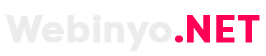
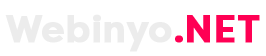
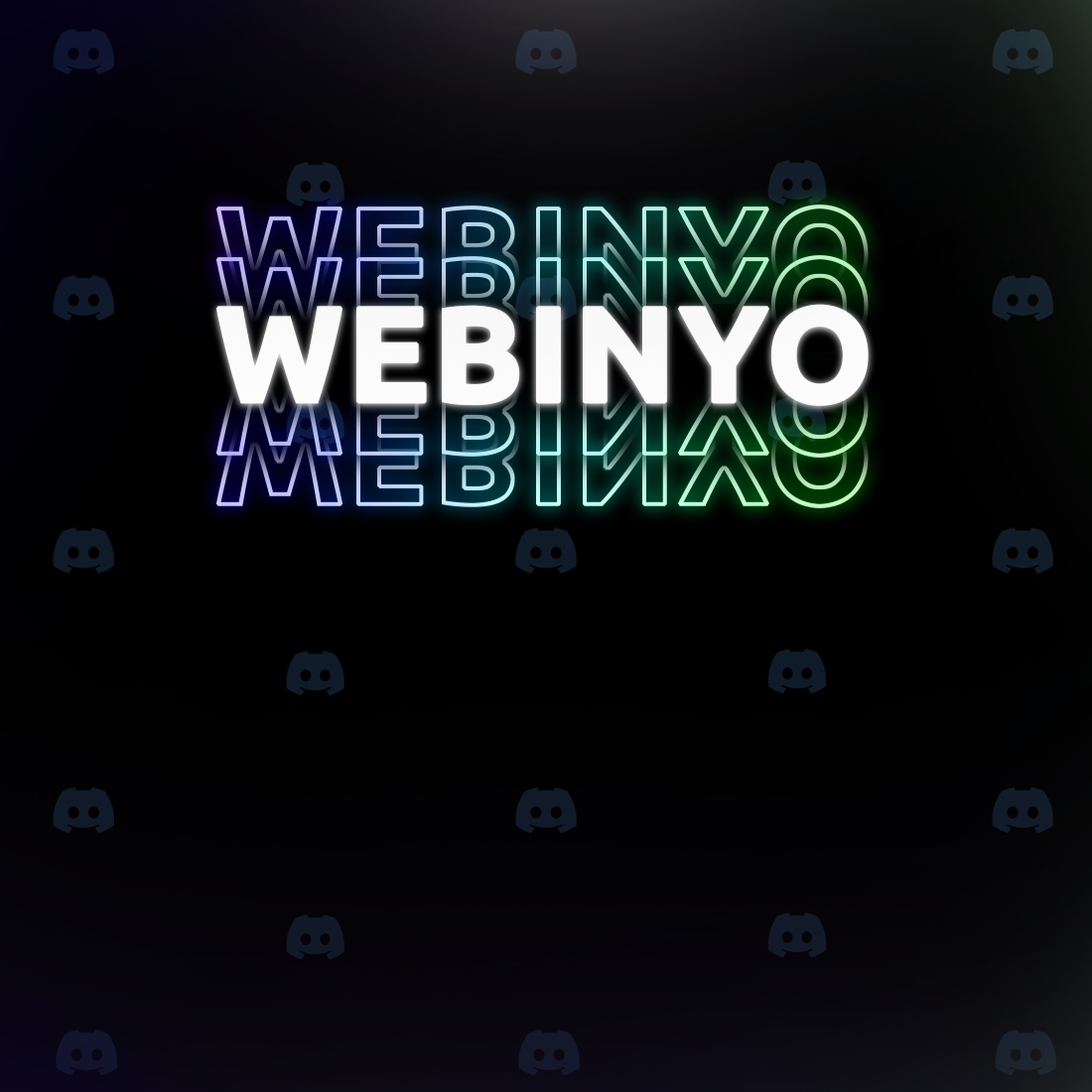
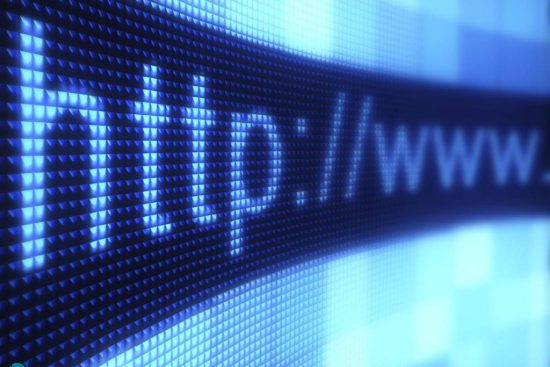
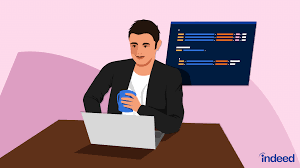

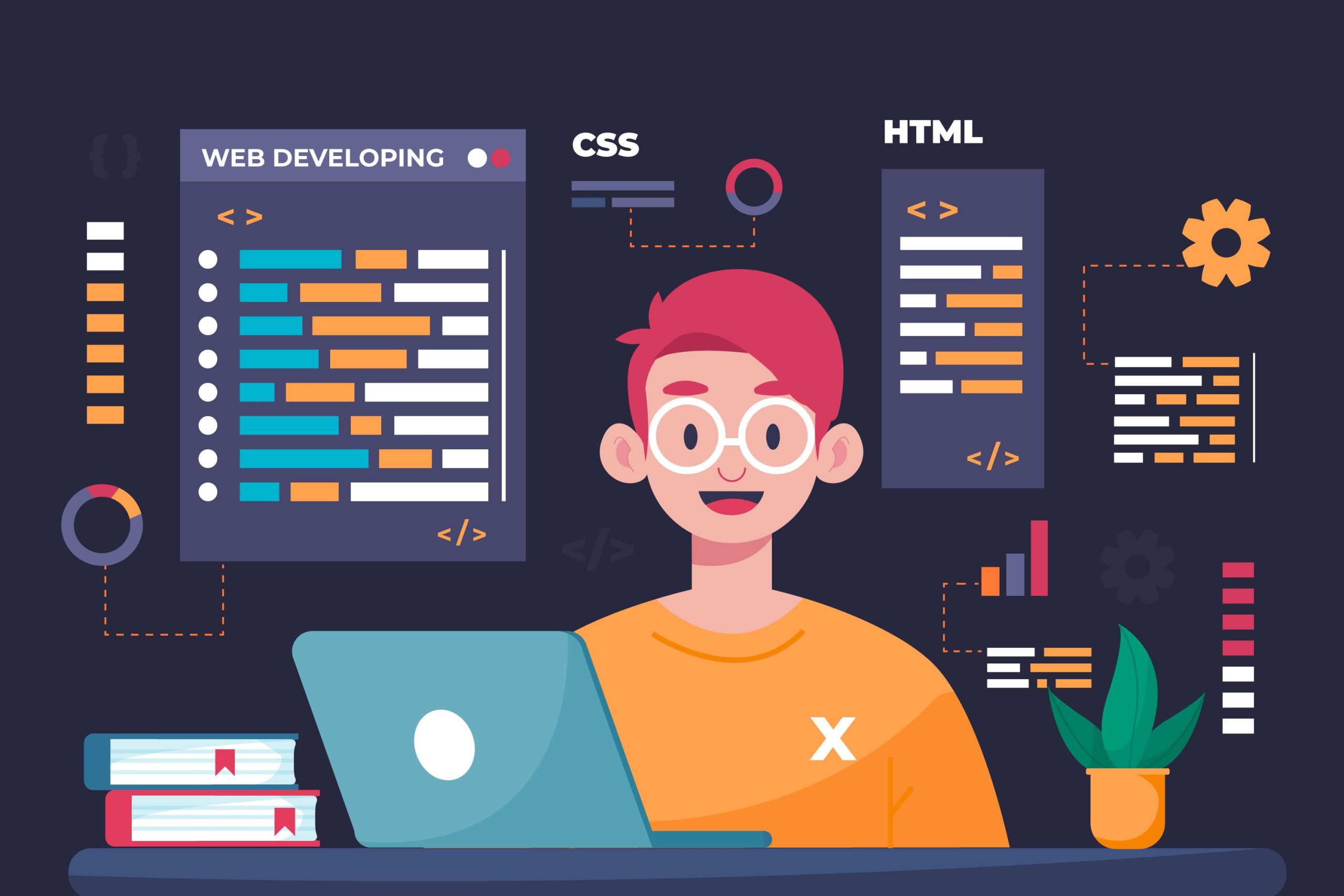
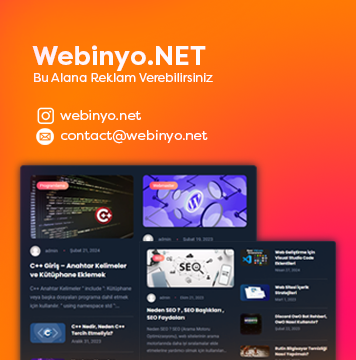
Comments (1)
Onursays:
Nisan 29, 2024 at 1:01 amçok işime yaradı teşekkürler.